Java是一种非常流行的编程语言,它提供不同的组件来运行、开发Java应用程序。JRE或Java运行时环境用于运行Java应用程序。JDK或Java开发工具包用于开发Java应用程序。在本教程中,我们将学习如何设置Java、JRE和JDK操作系统路径变量,以便正常工作。
找到JRE或JDK路径
在开始配置之前,我们必须找到JRE或JDK路径。JRE或JDK通常安装在 Program Files 或 Program Files(x86) Java目录下的目录,如下所示。
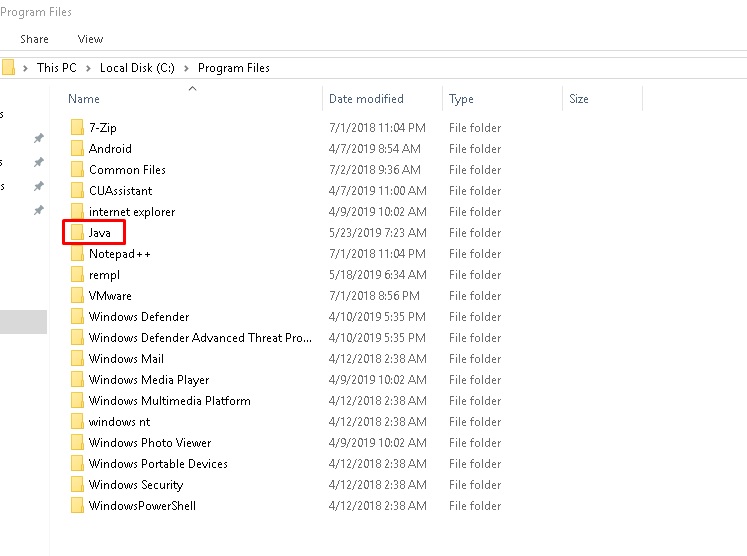
在下面 Java JDK所在的目录。
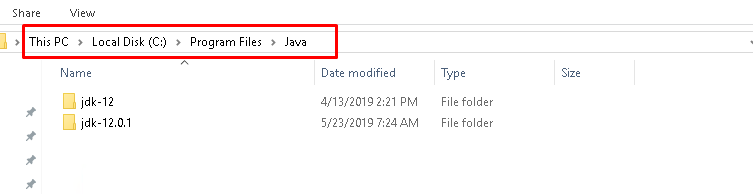
设置Java HOMEu PATH环境变量
现在我们已经了解了Java、JRE或JDK安装的路径。我们可以将这个路径设置为Java HOMEu path环境变量。我们将通过运行打开计算机属性 sysdm.cpl 在下面的运行菜单中。我们也可以从“文件资源管理器”->“计算机”->“右键单击”打开它。
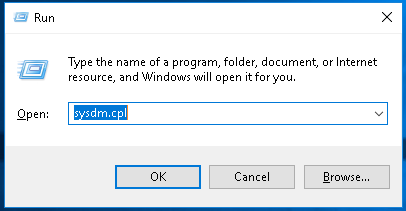
在系统属性中,我们将导航到 Advanced 选项卡,该选项卡提供 Environment Variables 按钮如下。
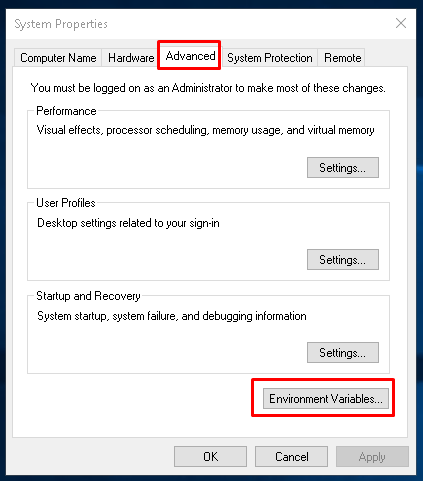
下面我们可以看到环境变量菜单,我们将在其中创建 JAVA_HOME 并相应地设置路径。我们点击 New 以创建新的系统变量。
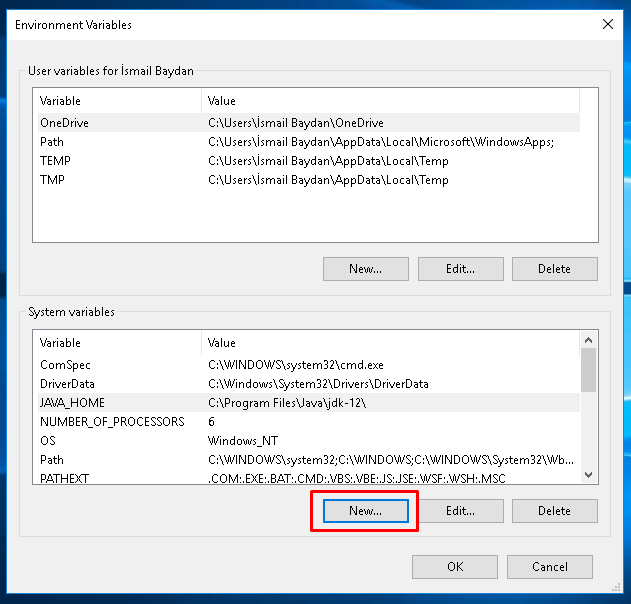
在这里我们将设置 Variable Name 作为 JAVA_HOME 以及 Variable Value 路径或Java、JRE或JDK C:Program FilesJavajdk-12 在这个例子中。然后单击“确定”。
相关文章: 如何在Windows上安装eclipsejava开发环境?
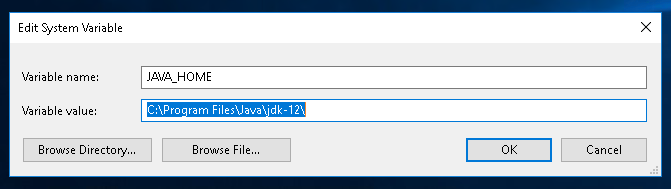
设置JAVA可执行路径
如果我们想跑 java.exe 或者JRE或JDK提供的类似可执行文件,我们必须在 Path 变量如下。我们选择名为 Path 然后单击 Edit .
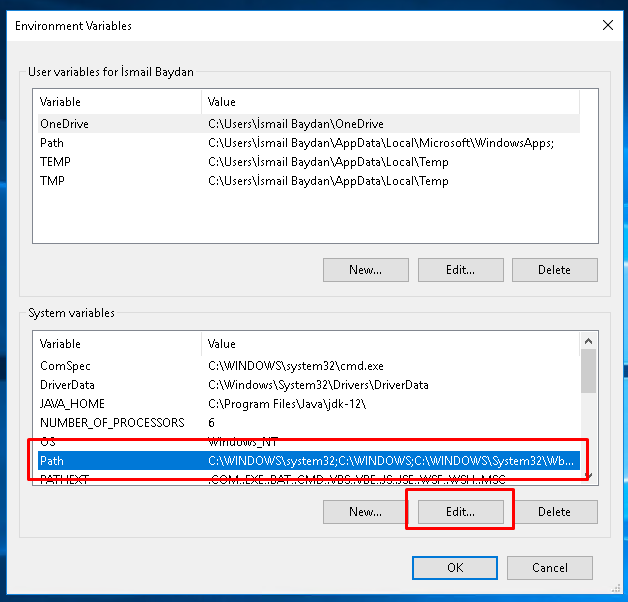
我们点击这里 New 将在现有值上添加新行。
![图片[8]-如何在Windows上设置Java、JRE和JDK主路径和环境变量?-yiteyi-C++库](https://www.yiteyi.com/wp-content/uploads/2019/05/poftut_img_5ce7ffc0ce546.png)
在这里我们将设置 bin 文件夹路径是 C:Program FilesJavajdk-12in 在这个例子中。
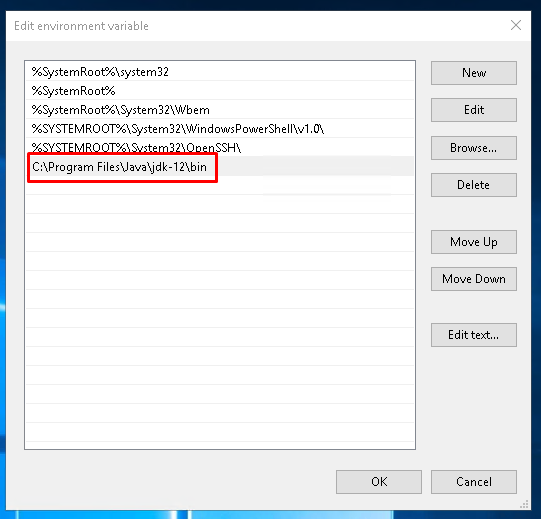
然后我们将单击 OK 和 OK 在环境变量屏幕中,将保存并激活新的路径配置。
检查Java是否正常工作
我们只需打开一个新的命令行接口MS-DOS,就可以检查新的路径配置。那就打字吧 java -version 它将执行 java.exe 与 -version 选项。我们可以通过运行它来查看当前的java二进制版本。
![图片[10]-如何在Windows上设置Java、JRE和JDK主路径和环境变量?-yiteyi-C++库](https://www.yiteyi.com/wp-content/uploads/2019/05/poftut_img_5ce8002e1cd26.png)


![关于”PostgreSQL错误:关系[表]不存在“问题的原因和解决方案-yiteyi-C++库](https://www.yiteyi.com/wp-content/themes/zibll/img/thumbnail.svg)







